Slik stopper du Apple Pay fra å åpne på iPhone hele tiden

Hvis du ikke bruker Apple Pay, er det ingen grunn til at du må se den på iPhone-låseskjermen hver gang du ved et uhell dobbeltklikker på Hjem-knappen. Slik slår du den snarveien av, mens du fortsatt tillater tilgang til Apple Pay når du trenger.
Apple Pay kan være nyttig, spesielt hvis du kan finne selgere som godtar det. Bortsett fra at det er enklere å bruke enn å grave ut kreditt- eller debetkort, sveip kortet og deretter legge inn en PIN-kode, tilbyr Apple Pay også fordelen av å ikke gi kredittkortnummeret ditt til selgere. I stedet får de en engangskode som er autorisert for en enkelt kostnad. For å bruke det, alt du trenger å gjøre er å holde tommelen over Home-knappen og bølge telefonen på terminalen. Men som standard kan du også dobbeltklikke på Hjem-knappen på låseskjermen for å vise kortene og passere i lommeboken din. Hvis du bruker Apple Pay regelmessig, kan det være nyttig. Hvis du ikke gjør det, og du er lei av at den åpnes ved et uhell, kan du slå den delen av.
Slå opp appen din og klikk på "Wallet & Apple Pay."
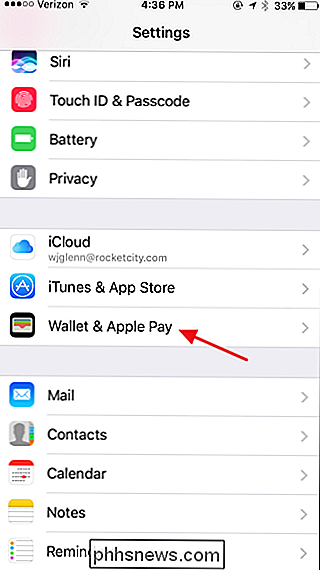
På "Wallet" & Apple Pay "-skjermen, slår du av" Double-Click Home Button "-alternativet.
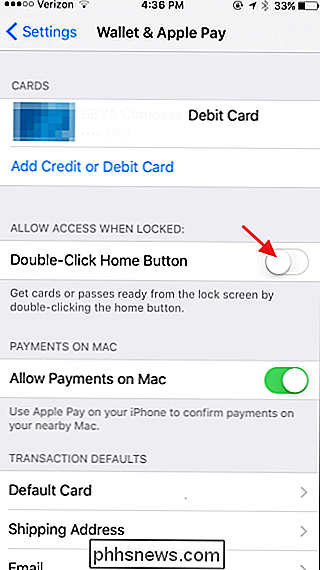
Super enkelt? Ja. Men å ha Apple Pay kommer opp når du ikke trenger det, kan det bli ganske irriterende. Og du kan fortsatt komme til kortene dine og passerer enkelt nok ved bare å låse opp telefonen din og åpne Wallet-appen.

Slik deler du en Google-kalender med andre mennesker
Vi lever alle opptatt liv, og holder øye med avtaler og hendelser er nøkkelen til å opprettholde sunnheten. Mange bruker Google Kalender til å administrere sine tidsplaner, noe som betyr at det er veldig nyttig å dele noen av kalendere dine med andre mennesker, som kolleger eller familiemedlemmer. Kanskje du har ansvaret for å planlegge ansattes arbeidsskift, slik at du deler en kalender med alle ansatte.

Tabletter dreper ikke bærbare datamaskiner, men smarttelefoner dreper tabletter
Tablettsalgsveksten faller, og Apple selger færre iPads hvert kvartal. PC-salg er bedre. Ever-større smarttelefoner gjør gode forbruksinnretninger. Microsoft har selv innsett at Windows skal være et stasjonært operativsystem, fordi PCer ikke går hvor som helst. Tabletter pleide å virke som fremtiden.



